Step7 MicroWin Smart环境是Step7 MicroWin的升级版本,常简称为Smart。它在界面设计和基础配置等方面进行了显著优化,不仅提升了视觉体验,也增强了功能实用性。然而,这些改进在带来便利的同时,也可能让初次使用的用户感到操作上不够熟悉或存在困扰。本文将详细介绍Smart环境调整后的具体变化,帮助用户快速掌握其操作逻辑与使用方法,缩短适应周期,提高工作效率。通过系统了解新版特性,使用者能够更顺畅地完成项目开发与调试任务,充分发挥Smart环境的优势。
1、 首先回顾老版本Step7 MicroWin的操作界面,风格简洁朴素,整体设计明显带有Win2000或WinXP时代的典型特征,令人一目了然。
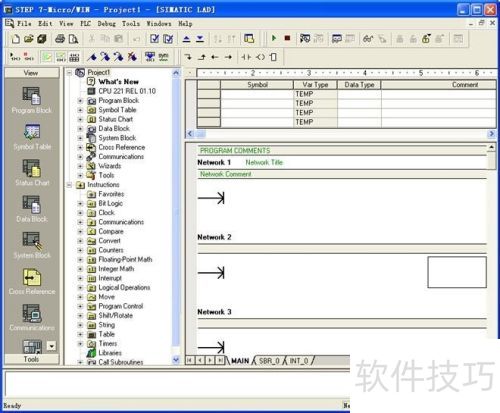
2、 新版本Smart的主界面焕然一新,整体设计更显时尚精致,功能布局也进行了大幅优化,虽改动明显,但仍能感受到与旧版一脉相承的风格延续。

3、 新界面调整了布局,不再让代码编辑区独占右侧全部空间,而是将常需查阅的符号表和交叉引用表与编辑区并列置于右侧,便于用户在编写和调试代码时,同步查看更多辅助信息,提升操作效率与使用体验。

4、 与Step 7 MicroWin环境类似,在使用该环境的下载功能前,需先配置通信块和系统块。但由于两者适用对象不同,具体参数设置有所区别。操作时,只需在项目列表中找到通信图标并双击,中红框标注位置所示,即可进入相应设置界面。
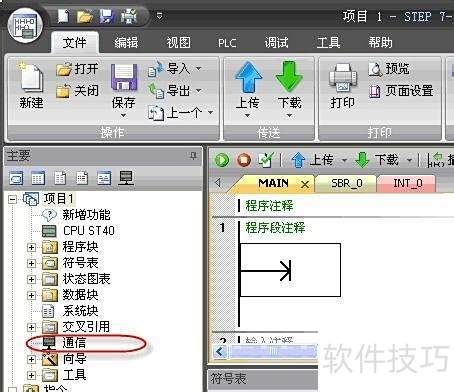
5、 打开通信设置窗口后,可见网络通信功能已取代传统的串口配置。为适应新需求,系统现以网络接口为主,但仍兼容原有的485串口通信,具体细节此处不再赘述。

6、 将正在运行且具备网络通信功能的PLC模块通过普通网线与运行Smart环境的电脑相连,随后点击查找按钮,系统将自动开始搜索,通常几秒钟内完成。搜索结束后,找到CPU列表中便会显示该PLC的IP地址。
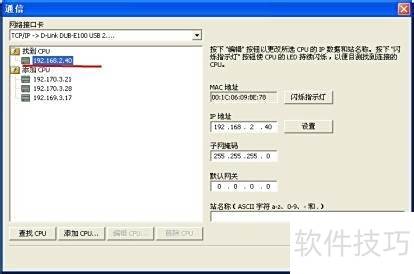
7、 在右侧设置中修改IP地址,完成后点击面板上的闪烁指示灯按钮,通过观察PLC模块指示灯状态,即可判断通信是否正常建立。

8、 当看到红色与黄色LED灯交替闪烁时,说明设置已顺利完成,Smart环境与PLC之间的连接已经建立。但此时还不能直接下载程序到PLC中,需先对系统块进行相应配置,确保Smart能够正确编译生成适用于下载的代码文件,为后续操作做好准备。

9、 系统块配置无误后,即可编写PLC程序,编译并下载至模块,进行调试运行。




















